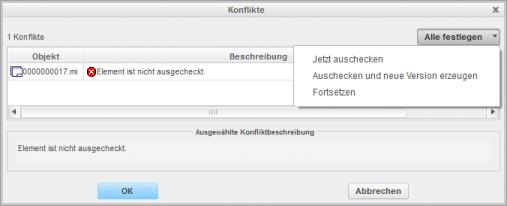Konflikt bei einem Änderungsversuch
Wenn Sie versuchen, ein Workspace-Objekt zu ändern, das nicht ausgecheckt (und auch nicht gesperrt) ist, wird beim Versuch, das Objekt einzuchecken, das Fenster Konflikte angezeigt. In diesem Fenster werden Sie darüber informiert, dass das Objekt schreibgeschützt ist, da es nicht ausgecheckt ist. Mithilfe einer der folgenden Optionen können Sie den Konflikt lösen.
• Jetzt auschecken – Checken Sie das Objekt sofort aus, sodass Sie es ändern und die Änderungen später einchecken können.
• Neue Revision erstellen und auschecken – Ersetzen Sie die aktuelle Datei durch die erste Iteration einer neuen Revision, die in den Workspace ausgecheckt wurde.
• Fortsetzen – Fahren Sie fort, mit am aktiven Workspace gespeicherten Änderungen mit einem lokal geänderten Status.
|
|
Sie können lokal geänderte Objekte in den serverseitigen Workspace hochladen, wenn die Einstellung Hochladen mit Nummerierungskonflikten zulassen aktiviert ist (festgelegt auf Ja). Sie können diese Objekte jedoch nicht in Windchill einchecken, ohne zuerst ihre temporäre Nummer zu aktualisieren.
|
Sind mehrere eingecheckte Objekte von dem Änderungsversuch betroffen, können Sie für jedes Objekt unterschiedliche Konfliktlösungen festlegen. Über das Menü Set All können Sie auf alle Objekte die gleiche Auflösung anwenden.
Die folgende Abbildung zeigt die Schaltfläche Alle festlegen im Fenster Konflikte: